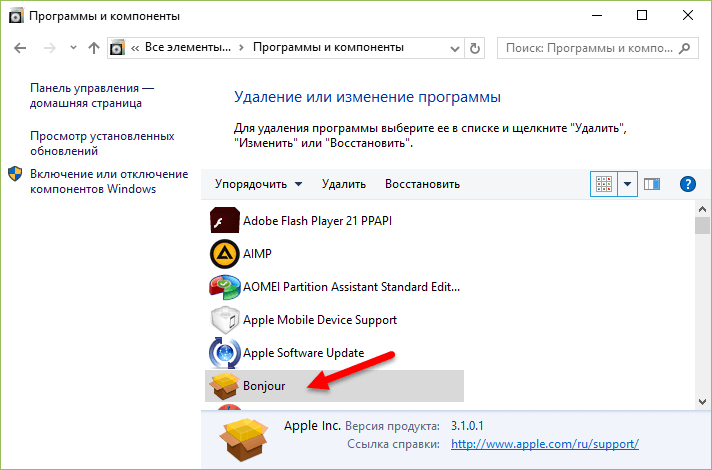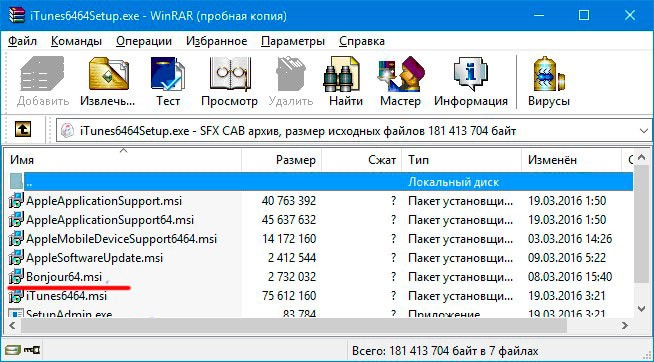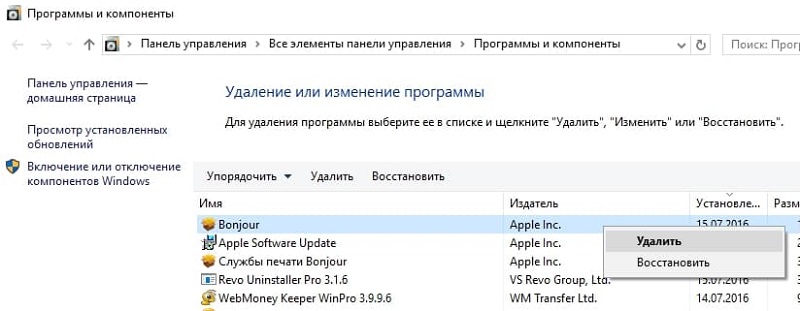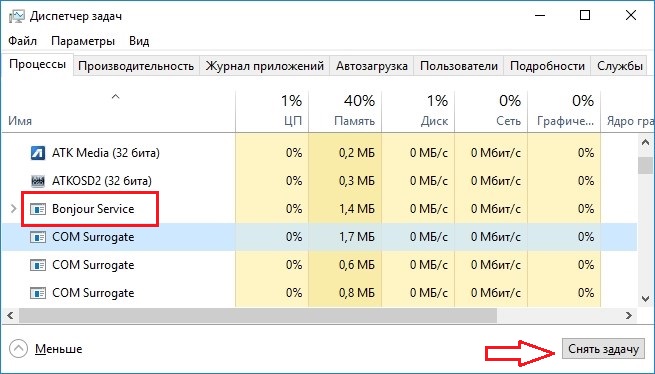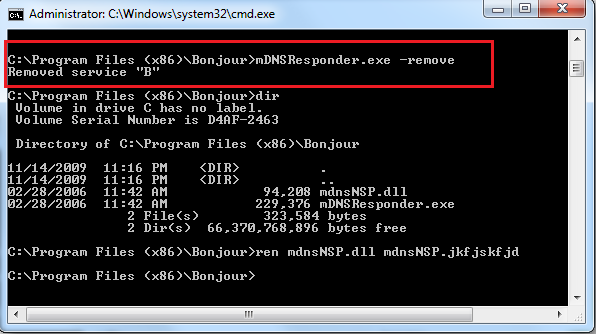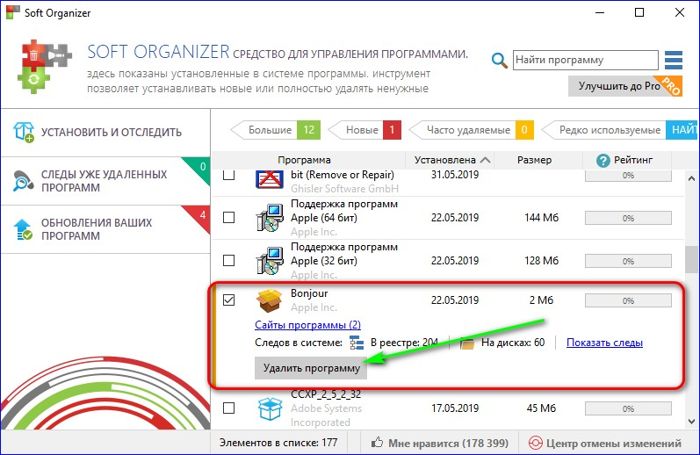Для чего нужен bonjour на компьютере
Что нужно знать пользователю о программе Bonjour
Одним из главных опасений любого современного пользователя компьютера или ноутбука справедливо можно назвать риск вирусного заражения. Различное вредоносное программное обеспечение проникает в систему. Оно может удалить какие-то данные, поместить во весь размер экрана рекламный баннер, либо украсть важную и конфиденциальную информацию.
Потому закономерно юзеры стараются всячески избегать установки различного сомнительного ПО. Особенно повышенный страх и опасения вызывают приложения, появляющиеся из ниоткуда. То есть сам пользователь его не устанавливал. Ещё и некоторые антивирусные программы начинают бить тревогу.
Но иногда эти опасения совершенно напрасные. Есть программы, которые созданы лишь для улучшения функционала компьютера. При этом они действительно могут быть установлены в одном пакете с другими программами. Ярким примером такого софта является программа Bonjour.
Первое знакомство
Для начала пользователям будет важно и интересно узнать, что это за программа такая Bonjour и откуда она вообще появляться на их компьютере.
Сразу важно отметить, что это приложение под названием Bonjour является разработкой компании Apple. А потому его смело можно считать совершенно безвредным, безопасным, а зачастую даже очень полезным.
Если же говорить, что такое Bonjour на компьютере юзера, то это приложение от яблочной компании, которое разработано с прицелом на корпоративных пользователей. Из-за этого обычные юзеры с ней не особо знакомы.
Фактически это специальная служба Bonjour, которая используется при создании единой локальной сети между различными устройствами, поддерживающими соответствующий протокол.
Чтобы объяснить более детально, что же такое Bonjour Service и почему вдруг он появляется на ПК под управлением Windows 10, несмотря на отношение к компании Apple, стоит выделить несколько основных возможностей.
Рассматриваемое программное обеспечение может:
При этом технология Bonjour является общедоступной, и может применяться на различных платформах, а не только на компьютерах и ноутбуках компании Apple. А потому приложение часто встречается на ПК и портативных компьютерах на базе Windows и других платформ.
Стоит добавить, что в приложениях типа Kopete и Pidgin работа чатов реализована именно за счёт Bonjour. Также активным пользователем этой технологии оказалась компания Adobe. Здесь возможности Bonjour были использованы для создания Creative Suite. Речь идёт о специальной функции, позволяющей находить службы управления сетевыми активами.
Но всё это актуально и интересно в основном для корпоративного сектора.
В сфере обычных потребителей технология также нашла своё применение. Чаще всего её можно встретить во взаимодействии компьютера и телевизионной приставкой Apple TV. Также Bonjour обеспечивает стабильное беспроводное соединение между компьютером, смартфоном iPhone, планшетным компьютером iPad и прочими гаджетами.
Как оказывается на компьютере
Многие пользователи прекрасно знают о том, что внушительная доля вредоносного программного обеспечения попадает на компьютер под прикрытием других устанавливаемых программ и приложений. На них часто реагируют антивирусные системы.
Вот и в случае Bonjour используется примерно та же схема. То есть самостоятельно технология устанавливается редко, как отдельное и независимое приложение.
На компьютерах пользователей Bonjour обычно оказывается в результате установки тех или иных программ. В основном речь идёт о таких приложениях:
В некоторых случаях служба загружается и устанавливается на компьютер, когда специально или случайно подаётся соответствующая команда через браузер.
Как проверить наличие программы
Порой пользователь даже и не догадывается о том, что это приложение было установлено на компьютер, и оно достаточно давно работает в фоновом режиме.
Проверить наличие программы или опровергнуть её установку на ПК довольно просто. Особенно в случае с операционными системами Windows.
Для этого достаточно открыть диспетчер задач, и перейти в раздел с процессами. Искать необходимо процессы с названиями mdnsNSP.dll или mDNSResponder.exe. Если таковые будут обнаружены, то Bonjour на вашем компьютере присутствует и функционирует.
Есть ли необходимость в этой программе
Ещё один закономерный вопрос касается необходимости этого приложения на компьютере. Пользователю важно знать не только то, для чего нужна эта программа под названием Bonjour, но и что будет при её удалении.
Для начала запомните, что в случае с Bonjour речь идёт о сертифицированном и официальном программном обеспечении, разработка которого принадлежит известной компании Apple. В связи с этим никакого вреда системе и самому компьютеру она не наносит и нанести не способна. Более того, приложение не обладает функцией сбора данных и никакую конфиденциальную информацию никуда не передаёт.
Проблема приложения лишь в том, что оно работает постоянно и находится в фоновом режиме. Это означает потребление ресурсов компьютера. Но при этом крайне незначительных, не способных существенно повлиять на быстродействие системы и скорость работы компьютера.
Нюанс в том, что в случае неиспользования этого программного обеспечения, потребности в его наличии на компьютере нет. Подумайте, приходится ли вам подключать к ПК по беспроводной технологии какую-либо продукцию фирмы Apple. Это касается телевизионных приставок, других компьютеров и ноутбуков, планшетов или смартфонов.
Если ответ отрицательный, и подобные подключения не используются, тогда можно без тени сомнения удалять это приложения.
Если же даже изредка к компьютеру по беспроводному протоколу подключаются девайсы от Apple, оставьте Bonjour на ПК и не удаляйте его. В противном случае можно столкнуться со сбоями и ошибками в процессе подключения.
Загрузка и установка
Если служба Bonjour была ранее удалена, либо её вообще не было на компьютере, вполне логично будет спросить, как можно включить рассматриваемую технологию и откуда загрузить.
Тут есть 2 действенных и эффективных варианта, чтобы вернуть необходимое приложение себе на компьютер.
В установке нет совершенно ничего сложного. Поэтому на эту процедуру уходит буквально несколько минут. И всё, Bonjour снова на вашем компьютере и готов выполнять свои прямые обязанности.
Способы удаления
Если же возникнет такая необходимость или желание, есть несколько вариантов, как можно удалить с компьютера Bonjour, дабы уменьшить нагрузку на процессор и освободить дополнительное пространство.
Но также можно ещё дополнительно взглянуть на вариант того, как отключить эту службу Bonjour.
Один из методов предполагает запуск диспетчера задач. Здесь в списке процессов нужно найти необходимый, и кликнуть на кнопку Остановить. Только учтите, что в таком случае при последующей перезагрузке компьютера служба снова начнёт работать в фоновом режиме. Её придётся отключать при каждом включении ПК.
Потому стоит рассмотреть несколько вариантов удаления в Windows 7 и других версиях операционной системы. То, как именно вы решите удалить программу Bonjour, зависит от личного решения. Тут главное — результат.
Через панель управления
Это стандартный способ, которым удаляют практически все приложения. Поскольку рассматриваемая программа не является вредоносной, она не внедряется глубоко в систему и не остаётся на компьютере при деинсталляции стандартными инструментами.
Суть в том, чтобы открыть панель управления, перейти в раздел удаления программ, отыскать в списке нужное приложение, кликнуть по кнопке Удалить.
С помощью командной строки
Также программа легко удаляется путём использования командной строки.
Здесь от пользователя потребуется сделать следующее:
По итогу строка должна иметь примерно такой вид:
Нажав Enter, начинается процесс удаления. Нужно дождаться завершения, и перезагрузить компьютер.
Ручное удаление
Есть ещё один вариант. Для этого требуется перейти по адресу, где установлено удаляемое приложение.
В папке с программой найдите файл mdnsNSP.dll. Только не удаляйте просто файлы отсюда. Иначе могут возникнуть дополнительные проблемы. Лучше в указанном файле поменять расширение, и вместо dll указать old. Сохраните изменения, и перезагрузите компьютер. Уже после перезагрузки содержимое папки просто удалите, включая и сам корневой каталог.
С помощью деинсталлятора
Существует множество программ, которые созданы для удаления программного обеспечения, очистки дисков от разного мусора и пр.
В качестве наглядного примера можно взять программу Soft Organizer. Её нужно запустить. Приложение просканирует компьютер на наличие установленного софта. В этом списке необходимо отыскать Bonjour и кликнуть по кнопке «Удалить программу».
Дополнительно софт будет предлагать найти и удалить остаточные файлы. Крайне рекомендуется согласиться с этим предложением, чтобы окончательно избавиться от всех следов.
А потому процедуру деинсталляции придётся повторять периодически. Либо просто оставьте программу в покое и не трогайте её. Никакой угрозы от неё, если речь идёт об использовании официальной версии, нет.
Подписывайтесь, задавайте вопросы, оставляйте свои комментарии!
Bonjour что это за программа и на компьютере и нужна ли она простому человеку?
Добрый день, друзья. Bonjour что это за программа и нужна ли она? Я думаю, вы все знаете, как переводится с французского слово «Бонжур». Именно об этой программе мы и будем сейчас разговаривать и выяснять, что данная программа из себя представляет? Нужна она и опасна, или нет? Также, мы рассмотрим, нужно её удалять, или не стоит?
Что это за программа Бонжур?
Начнём с того, что данная утилита произведена компанией Apple и является программной частью, которая на автомате находит различные гаджеты, вроде ноутбуков, приборов для печати и других гаджетов, которые взаимодействуют с сеткой IP. Примечательно здесь то, что чтобы данный софт начал функционировать, нет нужды настраивать сетевой адрес многочисленных серверов роутера.
Антивирусные программы по большей части видят в Бонжур вредоносное ПО, и желают его деинсталлировать. На самом же деле утилита функционирует как фоновая система и образует кэш, а когда находит перечисленные нами гаджеты, указывает вам на них, когда вы подобный запрос вводите.
Данная программа присутствует в ОС MAC OS X, в iOS и на iPhone, iPad, ITunes и других созданиях Apple. Эта утилита прекрасно функционирует и на Виндовс, но, для данной системы нужна специальная версия программы, совместимой с Виндовс.
Необходима ли утилита bonjour?
Если вы Бонжур не устанавливали, то его могли запустить следующие ПО:
Когда вы устанавливаете любой из данных пакетов, может на автомате установиться и Бонжур. Когда вы рассмотрите выполняемые задачи в диспетчере, то он будет обозначаться как mdnsNSP.dll или mDNSResponder.exe.
Зачем данная утилита нужна?
Для большинства людей в данной утилите нет особой необходимости. Софт подходит больше предприятиям, каковые постоянно обновляют своё ПО и производят приличное число различных процессов с ОС. Обычному человеку иногда требуется её установка для функций Apple TV.
Если человек желает воспользоваться просмотром контента развлечений, то ему будет нужно не только связь со всемирной сетью, но и возможностью подключится к различным гаджетам. Отсюда, для экономии времени вам и понадобится утилита «Бонжур». Например, айтюнс делает запрос нужного софта во всемирной сети, а Бонжур проводит обработку данных, заданную прочим гаджетам, что позволяет очень быстро получить нужный результат. Кроме этого, bonjour будет полезен тем, что:
Как деинсталлировать Bonjour?
Разумеется, данную утилиту можно деинсталлировать. Но, зачем? Например, вам нет необходимости в службах, которые я описал выше. Значит, ничего не изменится. Но, возможны ошибки с уведомлениями от ITunes про то, что компьютеру нужна утилита Бонжур. Прочий же софт продолжит функционировать обычным образом.
Например, вы без труда сможете скопировать музыкальные файлы, создавать копии Виндовс. Часть специалистов утверждают, что когда вы деинсталлируете Bonjour возможны ошибки синхронизации iPhone с Айтюнс в сети Wi-Fi.
Итак, нам стало ясно, что Бонжур не наносит Виндовс, но, в связи с тем, что утилита производит установку без разрешения человека, людям это не нравится. Также, часть людей заметили, что после того, как утилита была активирована, возросла нагрузка на систему. Отсюда, становится ясно, что ресурсы ПК она использует активно. Для деинсталляции Бонжур рассмотрим несколько вариантов.
I вариант удаления
Запустите диспетчер задач и просмотрите параметры каждого приложения, которые функционируют на данный момент. Службы и Подробности Бонжур обозначаются как mDNSResponder.exe.
Если вы отключите течение функционирования Bonjour, от этого софт не удалится. Но, когда перезапустите Windows, программа снова начнёт функционировать. Чтобы полностью деинсталлировать Бонжур сделаем так:
Или просто пройдём по данному адресу и деинсталлируем этот файл.
II вариант стандартный для большинства версий Виндовс:
III вариант удаляем через программу деинсталляции
Данный метод хорош тем, что подобные программы, как правило, чистят за собой системный хлам и хлам реестра, т.е., удаляют следы. Можно использовать для этого известную программу Revo. Я же сейчас произведу удаление программой Soft Organizer:
Не забывайте про то, что завершив деинсталляцию программы, когда Эппл проведёт обновление ITunes или iCloud на ПК, то Бонжур установится снова!
Устанавливаем Bonjour
Иногда бывает, что вы удалили утилиту, а после пришли к выводу, что этот софт вам был действительно нужен для различных функций, применяемых сервисами Apple. В таком случае, нам программу желательно установить вновь. Итак, для этого:
Вывод: — Bonjour что это за программа и нужна ли она? Данный софт многим людям будет полезен. Но, добавим, что он иногда скрывает вредоносное ПО. Утилита создаёт нечто наподобие библиотеки по сёрфингу человека в интернете и проводит сканирование всего интернет-трафика с компьютера. Отсюда, злоумышленники частенько ищут пробоины различных котов программы и внедряют в данный софт свой вредоносный софт со скриптами, рекламными вирусами, червями, троянами. Что мы из этого имеем? Производительность компьютера уменьшается, а данные пользователя попадают под угрозу. Поэтому, удалять Бонжур или нет, нужно хорошо подумать. Всё зависит от того, пользуетесь вы ею, или нет. А также, надёжен ли ваш антивирус? Успехов!
Bonjour — что это за программа, для чего нужна и можно ли ее удалить?
Bonjour — это сетевой стандарт, разработанный компанией Apple, который включает системную службу поиска локальных веб-серверов. Зачастую антивирусные программы распознают Bonjour как вредоносный объект и предлагают удалить программу Bonjour. На самом деле программа действует в т.н. фоновом режиме и создает кэш при обнаружении служб и устройств, поддерживающих Bonjour, а затем выдает их при активации запроса.
Bonjour: что это за программа?
Итак, что же это такое? Каждый пользователь должен четко понимать, что это не вирус. Достаточно посмотреть свойства ярлыка, запускаемого файла или просто список установленных приложений, чтобы определить разработчика. А это — корпорация Apple.
Именно она в свое время разработала утилиту Bonjour. Что это за программа? Исходя из того объяснения, которое предлагается уважаемыми интернет-ресурсами вроде «Википедии», данное приложение является своего рода программным модулем, который предназначен для быстрого и автоматического обнаружения и задействования сетевых устройств, служб и сервисов на базе операционных систем Mac OS X, использующий сведения базы данных доменных имен DNS. Вопрос в другом: что «яблочная» программа делает в Windows-системах и как она туда попадает?





Нужна ли программа Bonjour?
Если самостоятельно вы не скачивали и не выполняли установку Бонжур на своем ПК, следовательно, она была запущена одним из приложений:
В процессе инсталлирования одного из таких пакетов происходит автозапуск и распаковка сервиса Бонжур. В каталоге выполняемых задач его легко найти по обозначению mdnsNSP.dll или же mDNSResponder.exe.
Для чего же сервис этот необходим? Для простых юзеров это необязательное приложение. Оно будет более полезно компаниям, часто проверяющим обновления ПО и выполняющим огромное количество остальных процедур с системой. Обычный пользователь может использовать ее для активации услуг Эппл ТВ. Для получения возможности просмотра развлекательного контента, понадобится не только интернет, но и доступ к подключенным устройствам. Для экономии времени можно вспомнить о функционале Bonjour. К примеру, iTunes запрашивает поиск запрашиваемых программ в сети, а Бонжур обрабатывает данные, заданные остальными устройствами, а также позволяет мгновенно выдать результат. Кроме того, утилита может быть полезна в следующих случаях:
Как программа устанавливается на компьютер?
А попадает она на пользовательские компьютеры совершенно просто. К примеру, пользователь устанавливает Windows-версию iTunes, iCloud, Creative Suite или Photoshop от Adobe. Утилита Bonjour для Windows инсталлируется автоматически (иногда в качестве дополнительного программного обеспечения). Таким образом, даже на стадии инсталляции приложений вроде iTunes каждый пользователь должен внимательно читать приписки, которые могут присутствовать в инсталляторе, чтобы апплет не установился на компьютер (хотя чаще всего это происходит без его ведома).
Немногим ранее этот апплет входил в состав установочных пакетов браузера Safari и платформы QuickTime, но на сегодняшний день в дистрибутивах этих программ он отсутствует.


Удаление Bonjour при помощи Revo Uninstaller
Шаг — 1. Замечательная программа под названием Revo Uninstaller разработана для полного удаления любого программного обеспечения. Очистка проходит в несколько этапов и, таким образом, от удаляемой программы не останется и малейшего следа, так как процедура предусматривает глубокую проверку реестра и остаточных файлов. Скачать это чудо можно на нашем сайте all-freeload.net. Установка не составит труда, так что уделять ей много внимания не имеет особого смысла. После запуска наблюдаем основное окно программы, жмём по ярлыку Bonjour, а затем на кнопку Uninstall.
Шаг — 2. В появившемся окне соглашаемся с удалением Bonjour, нажав по кнопке «Да».
Шаг — 3. На следующем этапе необходимо выбрать режим очистки. Мы рекомендуем вам использовать расширенный режим (Advanced), так как он делает наиболее детальную очистку и от ненужной программы не будет даже пылинки. Ставим галочку рядом с Advanced и жмём Next.
Шаг — 4. Теперь нужно набраться терпения и ждать около 15–20 минут. Процесс расширенной очистки длится именно столько. В это время программа собирает различные сведения, создаёт контрольную точку восстановления и запускает встроенный деинсталлятор.
Собственно, деинсталлятор запустился. Выполняем стандартную процедуру удаления, аналогично вы поступали, удаляя игры и другие программы.
Шаг — 5.Завершаем деинсталляцию путём нажатия по кнопке Finish.
Самый длительный этап завершён, жмём Next.
Шаг — 6. Далее последует кратковременное сканирование записей реестра. Ждём пару секунд и жмём Next.
Шаг — 7. Жмём Select All, а затем по кнопке Next, тем самым очистив наш реестр от записей, которые создала программа Bonjour.
Шаг — 8. Соглашаемся с очисткой реестра, выбрав «Да»
Шаг — 9. Завершаем процесс очистки, нажав Finish.
На этом всё. Программа Bonjour больше не будет беспокоить вас своим присутствием, так как она была полностью удалена с вашего компьютера.
Вы теперь знаете для чего программа Bonjour, возможно она вам пригодиться, и Вы ей будете пользоваться.
Если возникли вопросы, задавайте в комментариях, мы обязательно поможем.
Bonjour Service: что это в плане предназначения?
Если рассматривать данный клиент с точки зрения понятной пользователю, можно сказать, что программа исполняет роль некоего виртуального моста связи не только между устройствами, поддерживающими технологии AirPort Express или Time Capsule, а предназначается для осуществления подключения беспроводных устройств, доступа к голосовым и видеочатам, общей музыке в приложении iTunes, AppleTV и т. д.
Таково приложение Bonjour. Что это за программа, немного понятно. Теперь несколько слов о совместимости (не зря же она устанавливается в Windows-системы). Тут дело в том, что она поддерживает такие же технологии связи, как Ethernet, за счет тех же стеков TCP/IP, на основе которых функционирует Интернет, поэтому совместима практически со всеми известными системами. Только вместо сетевого протокола NetBIOS в этой технологии применяется совместимый протокол Zeroconf, что позволяет определять и подключать сетевые устройства не по IP-адресу, а по доменному имени вроде network_name.conf. С другой стороны, эта утилита, если ее использовать в виде дополнения к браузерам, ускоряет доступ к настройкам и параметрам маршрутизаторов, сетевых принтеров, сканеров и вообще, всех устройств, обладающих веб-интерфейсом.
Предназначение сетевого протокола Bonjour
Я понял, что эта программа просто необходима владельцам «Яблочных» устройств.
Вот за эту постоянную активность программы Bonjour, её и не любят антивирусы, считая, что она шпионский модуль. Антивирусная программа вынуждена постоянно проверять поступающие данные, это увеличивает нагрузку на систему, а если компьютер слабенький, то это заметно отражается на его производительности.
На домашнем компьютере пользы от нее не много. Можно создать неплохой локальный чат, больше применения я ей не нашел. Ну, может тому, у кого несколько компьютеров и ноутбуков, она пригодится. Сидя за одним из них можно будет выдергивать необходимые данные с других компьютеров объединенных по локальной сети.
Вопросы активации приложения
В большинстве случаев вопрос того, как включить Bonjour, можно не рассматривать. Связано это только с тем, что приложение после установки находится в автозагрузке и в виде вышеуказанного процесса работает в фоновом режиме.
Таким образом, если пользователь собирается подключить и задействовать приставку AppleTV, ему особо ни в какие настройки заходить не придется, поскольку все до предела автоматизировано. Иными словами, синхронизация устройств будет произведена без его вмешательства. Если же программа по каким-либо причинам не работает, можно просто активировать ее в настройках служб Windows или скачать дополнительный апплет с сайта Apple.






Как защитить систему при использовании Bonjour
Для начала необходимо оценить свои возможности безопасного пребывания в интернете. Если вы не имеете опыта определения вирусных ресурсов, то рекомендуем вам установить антивирусную программу Kaspersky, так как она наиболее надёжно защитит вашу систему от зловредных программ и шпионов. Ну а если вы являетесь пользователем со стажем, то можно обойтись и без антивируса, достаточно лишь придерживаться некоторых правил:
Загружать программы, игры, музыку и прочее только с официальных ресурсов.
Также стоит подумать над тем, действительно ли нужна вам эта программа? Если в ней нет особой необходимости, то зачем же так сильно рисковать?
Можно ли удалить программу?
Вот вкратце и все, что касается приложения Bonjour. Что это за программа, разобрались. Напоследок рассмотрим вопрос, который интересует подавляющее большинство пользователей Windows-систем, связанный с удалением этого апплета.
Да, действительно, деинсталлировать программу можно без особых проблем. Достаточно использовать раздел программ и компонентов стандартной «Панели управления», где производится удаление. Правда, после этого может остаться достаточно много компьютерного мусора в виде файлов, директорий и записей в реестре, поэтому для полного удаления лучше воспользоваться утилитами-деинсталляторами вроде iObit Uninstaller с активированным режимом мощного сканирования.
Каковы последствия удаления? Для самих систем Windows – никаких. Если вы не используете AppleTV или общий доступ к музыке и видео по сети, ничего страшного не произойдет.
Правда, отмечены случаи, когда iTunes начинает, мягко говоря, ругаться, мол, не хватает этого компонента, но это не так важно. А вот синхронизация iTunes с iPhone и iPad по Wi-Fi может быть нарушена. Поэтому, если вы являетесь обладателем такого гаджета, программу лучше оставить.







Способы удаления Bonjour с компьютера
Способ 1
Способ 2


Для каких целей используется утилита
Обыватели редко используют Bongour по собственному усмотрению Больше всего в ней испытывают потребность крупные компании, которым нужно постоянно мониторить обновления ПО и выполнять многое другое.
Чтобы просматривать развлекательные передачи и фильмы, нужно совершить установку доступа не только к всемирной сети, но также и к другим подключенным устройствам.
Программа Bonjour дает возможность экономить время. Так, при формировании запроса iTunes на поиск нужных программ в глобальной сети утилита делает обработку информации, задаваемой остальными устройствами, и гарантирует моментальную выдачу результатов.
Также с помощью программы выполняются следующие манипуляции: